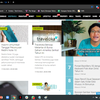Cara Upload Video ke YouTube dari Laptop dan HP

KOMPAS.com - YouTube merupakan platform berbagi video digital. Terdaftar pertama kali pada tanggal 14 Februari 2005, YouTube terus berkembang dan menawarkan berbagai fitur yang memberikan pengalaman terbaik untuk penggunanya.
Salah satu fitur utama yang terus dikembangkan adalah fitur meng-upload video. Pengguna dapat meng-upload video di YouTube untuk berbagai keperluan, seperti berbagi dokumentasi memori, kenang-kenangan, atau keperluan tugas sekolah.
Meng-upload video di YouTube juga tak hanya sebatas sebagai keperluan pribadi, saat ini menjadi YouTuber menjadi peluang yang cukup menjanjikan.
Anda dapat memulai dengan membagikan video hasil karya Anda. Jika video tersebut memiliki jumlah penonton yang cukup banyak, tentu Anda dapat memonetisasi video tersebut.
Jadi jangan ragu untuk memulai berkarya di YouTube. Hal dasar yang perlu Anda ketahui adalah cara meng-upload video ke YouTube.
Baca juga: Cara Download Video YouTube di Smartphone
Berikut ini KompasTekno merangkum beberapa langkah cara upload video ke YouTube melalui PC/laptop dan handphone (HP).
Cara upload video ke YouTube dari PC/laptop
- Login ke akun YouTube Anda
- Pada Dashboard channel YouTube Anda yang berada pada pojok kanan atas klik ikon “Create”
- Lalu pilih “Upload Video”
- Pilih file video yang akan Anda upload
- Setelah ter-upload, simpan video di Draf
- Kemudian tuliskan detail video, seperti deskripsi video, seperti judul, detail video, dan thumbnail video. Video juga ditambahkan ke Playlist
- Kemudian tentukan penonton video Anda, untuk anak atau umum/bukan konsumsi anak.
- Setelah menambahkan seluruh detail, klik “Next”
- Anda akan masuk pada jendela monetisasi. Jika Anda mengaktifkan monetisasi melalui Program YouTube Partner, Anda dapat mengaktifkan atau menonaktifkan monetisasi pada video Anda tersebut
- Masuk ke jendela elemen, Anda dapat menambahkan beberapa elemen di video YouTube Anda, seperti elemen “End Screen” dan “Add Cards”
- Kemudian klik “Next” dan pilih status penayangan sebagai “Public”
- Setelah itu atur waktu publikasi video Anda
- Kemudian klik “Publish” di pojok kanan bawah
- Selesai, video Anda akan terpublikasikan sesuai waktu yang Anda atur
Cara upload video ke YouTube dari HP
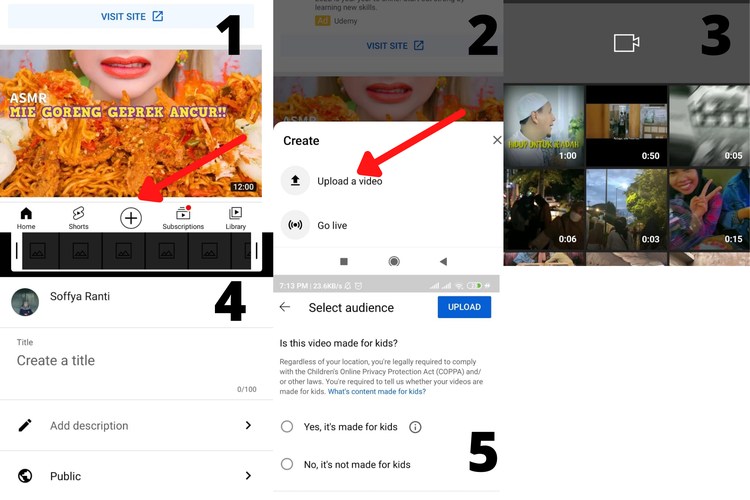 Cara Upload Video Youtube dari PC dan HP
Cara Upload Video Youtube dari PC dan HP - Buka akun YouTube Anda
- Klik ikon “+” di yang berada di bawah tengah
- Pilih “Upload Video”
- Pilih file video yang akan Anda upload
- Anda akan masuk ke jendela untuk sedikit mengedit video
- Tulis deskripsi video yang akan diupload seperti judul video, deskripsi, atau menambahkannya ke playlist
- Klik “Next”
- Kemudian tentukan penonton video Anda
- Klik “Upload” di pojok kanan atas
- Selesai, video Anda kini telah ter-upload
Itulah cara upload video di YouTube dari PC, laptop, dan HP. Semoga membantu.
Baca juga: Cara Menghemat Kuota Data Saat Menonton Video YouTube
Simak breaking news dan berita pilihan kami langsung di ponselmu. Pilih saluran andalanmu akses berita Kompas.com WhatsApp Channel : https://www.whatsapp.com/channel/0029VaFPbedBPzjZrk13HO3D. Pastikan kamu sudah install aplikasi WhatsApp ya.